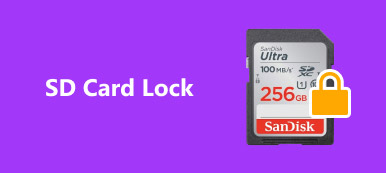"Je souhaite transférer les données de ma carte SD vers un ordinateur, mais cliquez sur le bouton de formatage par erreur, comment déformater la carte SD, veuillez aider."

La fonctionnalité de formatage pourrait vous aider à supprimer toutes les données de votre carte SD en un seul clic. Mais si vous appuyez dessus accidentellement, tous vos fichiers seront définitivement perdus. C'est un désastre pour les personnes qui sauvegardent des fichiers importants sur la carte SD. Que signifie format de carte SD et est-il réversible? Dans ce post, nous allons répondre à ces questions en détail.
- Partie 1: Que signifie format de carte SD?
- Partie 2: Le formatage de la carte SD supprime-t-il les photos
- Partie 3: Quel est l'avantage de formater une carte SD?
- Partie 4: Comment formater une carte SD
- Partie 5: Comment déformater une carte SD
Partie 1: Que signifie format carte SD
Le formatage de la carte SD est un processus simple de nettoyage de la carte. Il supprime non seulement toutes les données, fichiers et informations actuels sur la carte, mais crée également un nouveau système de fichiers. Les spécialistes en technologie ont donc suggéré aux personnes d’exécuter régulièrement le format de carte SD. Contrairement à l’effacement de fichiers, le formatage de la carte SD efface l’ensemble de la carte, au lieu de simplement détruire le système de fichiers.
Partie 2: Le formatage de la carte SD supprimera-t-il les photos
Que fait le formatage d'une carte SD? Comme mentionné précédemment, tous les fichiers de votre carte SD, tels que les photos, les vidéos, les documents, la musique, etc., seront supprimés. Mais cela signifie-t-il que vous perdrez ces fichiers pour toujours? La réponse dépend de votre décision. Si vous souhaitez récupérer des fichiers supprimés d’une carte SD formatée, utilisez programmes de récupération de données tels que Apeaksoft Récupération De Données, pourrait vous aider.
Partie 3: Quel est l'avantage de formater la carte SD?
Si le formatage de la carte SD nettoie toutes les données, pourquoi devrions-nous le faire? Les avantages incluent:
1. Tout d’abord, c’est un dépannage de base. Si votre smartphone, votre appareil photo numérique ou votre ordinateur ne détecte pas votre carte SD, le formatage pourrait rendre le système de fichiers normal.
2. Il ne nettoie pas les fichiers existants, mais supprime également les virus, les programmes malveillants, les chevaux de Troie, etc. Si vous pensez que votre carte SD est infectée par un virus, le formatage de la carte SD pourrait s’en débarrasser simplement.
3. Un autre avantage du formatage de la carte SD est de reconstruire le système de fichiers après une corruption de la carte SD.
Partie 4: Comment formater une carte SD
Dans cette partie, nous allons vous montrer comment formater une carte SD sur un téléphone Android, un PC Windows ou un Mac.
Comment formater la carte SD sur un téléphone Android
Étape 1. Insérez votre carte SD dans votre téléphone Android, déverrouillez votre téléphone et ouvrez l'application «Paramètres» dans la barre d'applications.
Étape 2. Faites défiler vers le bas pour trouver l'option "Stockage" et appuyez dessus. Localisez la section de la carte SD et appuyez sur "Formater la carte SD" pour effacer toutes les données qu'elle contient.
Remarque: impossible de formater la carte SD ou la carte SD ne formatera pas sur le smartphone? Vous pouvez essayer de le faire sur ordinateur à la place.

Comment formater la carte SD sur un PC Windows
Étape 1. Mettez votre carte SD dans votre PC Windows, ouvrez "Poste de travail" à partir du bureau et vous trouverez la carte SD dans la zone Périphériques portables.
Étape 2. Faites un clic droit dessus et sélectionnez "Format" dans la barre de menu flottante pour ouvrir la fenêtre de formatage de la carte SD.
Étape 3. Il existe trois systèmes de fichiers:
NTFS est le format de système d'exploitation Windows par défaut;
FAT32 est un format largement compatible.
exFAT est compatible avec Windows et Mac.
Si ce n'est pas la première fois que vous formatez la carte SD, cochez la case à côté de "Formatage rapide".
Étape 4. Enfin, cliquez sur le bouton "Démarrer" pour lancer le processus.

Comment formater la carte SD sur Mac
Étape 1. Insérez également la carte SD dans la fente de votre ordinateur Mac. Ouvrez l'application Utilitaire de disque et recherchez votre carte SD sous «Externe» dans la colonne de gauche.
Étape 2. Localisez le ruban supérieur et cliquez sur "Effacer" pour ouvrir la fenêtre de formatage de la carte SD.
Étape 3. Dépliez le menu déroulant de "Format" et sélectionnez un format approprié, déposez un nom pour la carte SD, puis cliquez sur le bouton "Effacer".

Recommander: Récupération de données Apeaksoft
Certaines personnes formulent la carte SD par erreur. En conséquence, toutes les données seront supprimées de la carte SD. Est-il possible de formater une carte SD? La réponse est simple, oui. Tout ce dont vous avez besoin est d'un professionnel Outils de récupération de données sur carte SD, comme Apeaksoft Récupération De Données. Ses principales caractéristiques comprennent:
1. Possibilité de récupérer des fichiers supprimés en un clic sur une carte SD, une clé USB, une carte mémoire, un appareil photo numérique ou un autre support de stockage.
2. Disponible dans diverses situations, telles que le format de carte SD, la suppression accidentelle, les attaques de virus, les pannes système, etc.
3. Prend en charge un large éventail de types de données, y compris tous les formats d'image, de document, audio, vidéo et de courrier électronique.
4. Récupérez vos fichiers depuis une carte SD formatée au format et à la qualité d'origine.
5. Prévisualisez les fichiers récupérables et sélectionnez-en des spécifiques pour la récupération.
6. Plus rapide, léger et sûr.
7. Compatible avec Windows 10 / 8.1 / 8 / 7 / Vista / XP.
En bref, c’est la meilleure solution pour déformater une carte SD.
Partie 5: Comment formater la carte SD
Étape 1. Téléchargez et installez Data Recovery sur votre PC. Insérez la carte SD formatée dans votre ordinateur et lancez le meilleur Programme de récupération de carte SD.
Localisez la zone de type de données, sélectionnez les types de données que vous souhaitez récupérer. Ensuite, allez dans la zone des emplacements et choisissez votre carte SD dans la section Appareils amovibles. La récupération de données fonctionnera dès que vous cliquerez sur le bouton "Scan".

Étape 2. Après une analyse rapide, vous verrez la fenêtre de résultats. Par exemple, allez dans l'onglet "Vidéo" de la barre latérale gauche, vous obtiendrez plusieurs dossiers nommés AVI, MP4, 3GP, FLV, etc. Allez dans chaque dossier et recherchez les fichiers que vous souhaitez récupérer. La fonction «Filtre» du ruban supérieur peut vous aider à localiser rapidement les fichiers.
Astuce: Si vous ne trouvez pas les photos souhaitées, cliquez sur le bouton «Analyse approfondie» pour effectuer une analyse approfondie.

Étape 3. Cochez les cases en face de chaque fichier souhaité et cliquez sur le bouton "Récupérer" pour démarrer le retrait de la carte SD. Attendez qu'il se termine, vous pourrez alors accéder et modifier vos fichiers normalement.

Conclusion:
La technologie change notre vie et rend tout plus facile. Cependant, les choses ne sont pas si simples dans certains cas. Le formatage accidentel de la carte SD peut entraîner une perte de données. Avec les guides et les connaissances ci-dessus, vous pouvez déformater la carte SD avec Apeaksoft Data Recovery à tout moment.